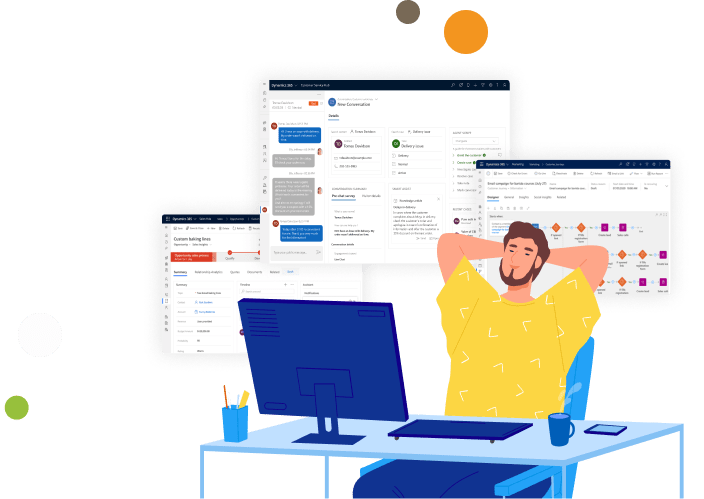In der Welt der Daten gibt es zahlreiche Buzzwords wie „Big Data“, „Data Science“ und „Data Driven Company“. Doch die Botschaft bleibt stets dieselbe: Unternehmen müssen Daten nutzen, um fundierte Entscheidungen zu treffen. Zum Glück gehört es heutzutage nicht mehr dazu, sich mühsam durch langweilige und unübersichtliche Tabellen zu quälen. Stattdessen bietet Microsoft Power BI, das führende Tool für Business Intelligence, leistungsstarke Power BI Dashboards an. Diese können individuell erstellt, angepasst und für Ihre Berichterstellung genutzt werden.
Erfahren Sie in unserem Artikel, wie Sie Ihre Daten mit Power BI in übersichtlichen Power BI Dashboards aufbereiten können, damit sich alle Benutzer*innen mühelos zurechtfinden.
1. Power BI Dashboard: Die Schlüssel zur Datenübersicht
Ein Power BI Dashboard ist eine zentrale Anzeigefläche für Ihre Daten. Es bietet eine übersichtliche Zusammenfassung der wichtigsten Erkenntnisse durch verschiedene Diagramme auf einer einzigen Seite. Diese Übersicht basiert auf den Werten in Ihren Berichten und kann nach Ihren Wünschen ergänzt, gestaltet und geordnet werden. Das bringt zahlreiche Vorteile mit sich:
- Schnelle Übersicht: Benutzer*innen können Daten auf dem Dashboard in kompakter Form anzeigen und zügig analysieren.
- Vielseitige Datenquellen und Berichte können in ansprechende Diagramme umgewandelt werden.
- Dashboards sind flexibel anpassbar und können mit allen erforderlichen Informationen ausgestattet werden.
- Sie können Ihr Power BI-Dashboard in andere Anwendungen integrieren, z. B. in Ihr bevorzugtes Dynamics-365-Modul.
- Die unkomplizierte gemeinsame Nutzung mit Kolleg*innen in Ihrem Unternehmen ist problemlos möglich.
In unserem Artikel erfahren Sie mehr darüber, wie Sie Power BI Dashboards erstellen und effektiv nutzen können.
Inhalt
2. Schritt-für-Schritt-Anleitung: Erstellen eines Power BI-Dashboards
Die Erstellung von Power BI-Dashboards ist eine exklusive Funktion des Power BI Service. Berichte hingegen können sowohl mit Power BI Service als auch mit Power BI Desktop erstellt werden. Mit der entsprechenden Lizenz können Sie die Erstellung Ihres Dashboards direkt im Power BI-Portal beginnen: https://app.powerbi.com/.
Schritt 1: Daten importieren
Der erste Schritt zur Erstellung eines Power BI Dashboards ist das Importieren Ihrer Daten, um die Grundlage für Ihren Bericht zu schaffen. Die Auswahl der Datenquellen ist vielfältig und reicht von Excel-Tabellen über Datenbanken bis hin zu Daten aus dem Internet und verschiedenen Cloud-Services.
Schritt 2: Öffnen des Berichts aus den importierten Daten
Nachdem Sie Ihre Datenquelle hochgeladen haben, sehen Sie zwei Dateien: Eine davon ist Ihr Datensatz, möglicherweise eine Exceltabelle, und die andere ist das Dashboard. Klicken Sie auf die Datei des Datensatzes und wählen Sie auf der sich öffnenden leeren Benutzeroberfläche Ihre Datenquelle aus.
Falls Sie bereits mit Power BI Desktop vertraut sind, wird Ihnen das neue Canvas zur Bearbeitung vertraut vorkommen!
Schritt 3: Erstellen einer Kachel
Im Power BI Service stehen Ihnen zahlreiche Optionen zur Verfügung, um Ihr Dashboard visuell ansprechend und verständlich zu gestalten, darunter Diagramme, Bilder und Formen.
Nachdem Sie sich für eine Datenquelle entschieden haben, ist es wichtig zu überlegen, welche Einblicke Sie vermitteln möchten. Dies erleichtert die spätere Gestaltung und das Layout Ihres Dashboards erheblich, anstatt einfach ohne Plan vorzugehen.
Navigieren Sie zur Menüleiste und fügen Sie beispielsweise ein Diagramm ein.
Schritt 4: Das Anpinnen einer Kachel
Die Kachel, die Sie gerade erstellt haben, kann nun Ihrem Dashboard hinzugefügt werden. Gehen Sie zur gewünschten Kachel und klicken Sie auf das Stecknadelsymbol. Nun haben Sie die Wahl, ob Sie die Kachel zu dem Dashboard hinzufügen möchten, das zu Beginn automatisch mit Ihrer Datenquelle erstellt wurde, oder ob Sie ein komplett neues Dashboard erstellen möchten.
Schritt 5: Organisieren und Aktualisieren von Kacheln
Nachdem Sie weitere Elemente in Ihrem Bericht erstellt und Ihrem Dashboard hinzugefügt haben, können Sie sich nun dem Layout widmen:
- Positionieren Sie Ihre Kacheln per Drag-and-Drop (bewegen Sie die Maus zur gewünschten Kachel, halten Sie die linke Maustaste gedrückt und ziehen Sie die Kachel an die gewünschte Stelle).
- Ändern Sie die Größe Ihrer Kacheln mithilfe des kleinen Pfeils unten rechts.
- Passen Sie weitere Einstellungen Ihrer Kachel an, indem Sie auf das Dreipunkt-Menü oben rechts klicken.
3. Das Power BI Dashboard und der Power BI Bericht: Zwei Schlüsselkomponenten für Datenmanagement
Das Power BI Dashboard und der Power BI-Bericht sind unverzichtbare Instrumente im Bereich der Datenanalyse, insbesondere im Kontext von Power BI Dashboard. Obwohl beide Datentypen Informationen beinhalten, verfolgen sie unterschiedliche Ziele:
Das Power BI Dashboard fungiert als zentraler Knotenpunkt, an dem Sie ein umfassendes Gesamtbild erstellen und nach Ihren individuellen Bedürfnissen anpassen können. Es ermöglicht die Zusammenfassung von Daten aus verschiedenen Berichten und Quellen, präsentiert sie in vielfältigen Diagrammen und erleichtert so Benutzer*innen die rasche Entscheidungsfindung.
Im Gegensatz dazu liefert der Power BI-Bericht detaillierte Einblicke in spezifische Datensätze. Er besteht in der Regel aus mehreren Seiten, die Text, Bilder, Diagramme und Tabellen enthalten, anstelle einer zentralen Übersicht.
In knappen Worten zusammengefasst: Das Power BI Dashboard ermöglicht die sofortige Verfolgung wichtiger Kennzahlen und KPIs auf einen Blick, während der Power BI-Bericht die Möglichkeit bietet, einzelne Datensätze noch genauer zu untersuchen. Nutzen Sie die Kraft von Power BI Dashboard für Ihre datengesteuerten Entscheidungen.
Diese Tabelle zeigt die wesentlichen Unterschiede zwischen Power BI-Dashboards und -Berichten auf. Sie können den folgenden Code verwenden, um die Tabelle zu kopieren:
| Merkmal | Dashboard | Bericht |
|---|---|---|
| Datenquellen | Basierend auf mehreren, verbundenen Datenquellen | Basierend auf einer einzigen Datenquelle, die nicht mit anderen verbunden ist |
| Seitenanzahl | Eine einzelne Übersichtsseite mit den wichtigsten Bericht-Einblicken | Beinhaltet grundsätzlich mehrere Seiten |
| Visualisierungen | Zeichnet sich durch ansprechende Grafiken, Diagramme usw. aus | Visualisierung spielt eine untergeordnete Rolle |
| Filter | Dashboards können nicht gefiltert werden | Berichte verfügen über zahlreiche Filteroptionen |
| Art der Informationen | Fasst Einblicke zusammen, die nur für Endnutzer*innen wichtig sind | Daten können detailliert und auf mehreren Seiten heruntergebrochen werden |
| Sichtbare Daten | Nutzer*innen erhalten eine Übersichtsseite ohne Zugriff auf die Datenquelle | Alle Rohdaten können eingesehen werden (z. B. Tabellen, Felder) |
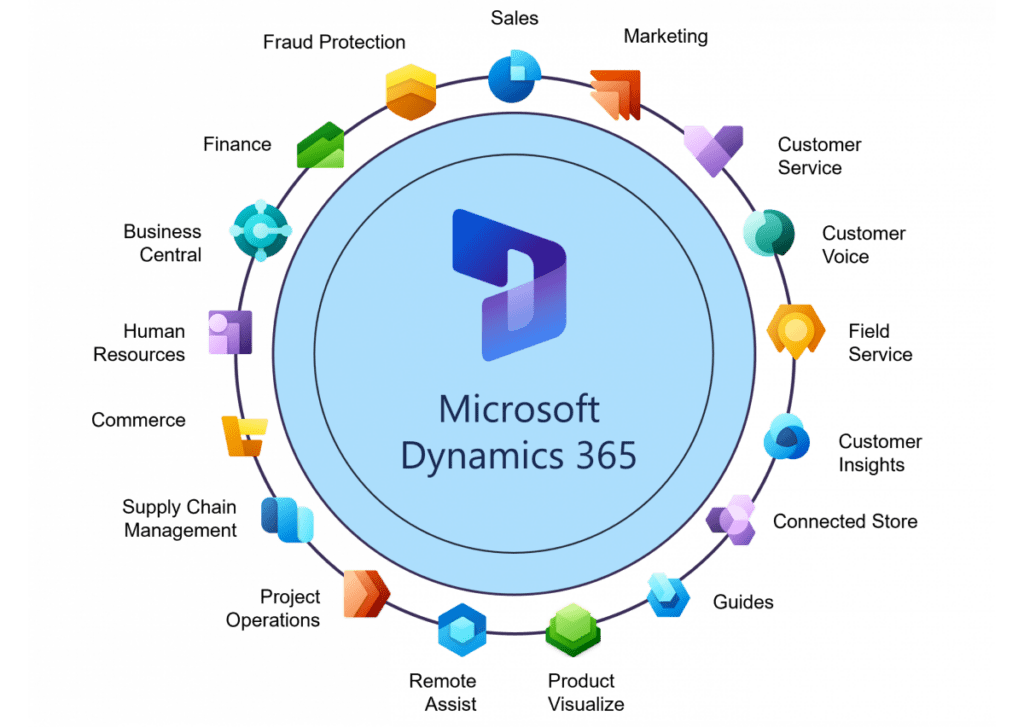
Sprechen Sie mit unseren CRM-Experten:
Wir erklären Ihnen gerne, wie unsere CRM-Lösungen Ihr Unternehmen
unterstützen kann. In einem persönlichen Gespräch sprechen wir über unser
Beratungskonzept und Dynamics CRM.
4. Microsoft Power BI Dashboard: Die Schlüsselkomponente für eine datengetriebene Unternehmenskultur
In der heutigen Geschäftswelt gibt es kaum ein Unternehmen, das nicht von Daten profitiert. Aber was ist mit Organisationen, die zwar über Daten verfügen, aber niemanden haben, der diese Daten aufbereiten kann? Unternehmen, die Entscheidungen eher auf gut Glück als auf einer soliden Faktenbasis treffen? Die Antwort liegt auf der Hand. Doch kennen Sie auch die Lösung für dieses Dilemma? Lassen Sie uns die Lösung vorstellen: Das Power BI Dashboard von Microsoft.
Das Power BI Dashboard ist weit mehr als nur ein Tool für Analysten oder Controller. Aufgrund seiner Benutzerfreundlichkeit befähigt es grundsätzlich alle Mitarbeiter*innen eines Unternehmens dazu, Daten in Berichten zu analysieren und mithilfe von Visualisierungen verständlich darzustellen oder anderen zu vermitteln.
Durch die nahtlose Integration mit einer Vielzahl von Datenquellen und die einfache Erstellung von aussagekräftigen Grafiken ermöglicht das Power BI Dashboard datenbasierte Entscheidungsfindung in sämtlichen Unternehmensbereichen. Microsoft nennt dies „das Schließen der Kluft zwischen Daten und Entscheidungsfindung“.
Bevor wir jedoch tiefer in die Welt des Power BI Dashboards eintauchen, ist es wichtig zu verstehen, was Microsoft Power BI überhaupt ist, wie es funktioniert und welches enorme Potenzial es für Ihr Unternehmen birgt.

5. Was ist Microsoft Power BI?
Das Power BI Dashboard ist der Sammelbegriff für eine Vielzahl von Anwendungen, Services und Verbindungen, die es Organisationen ermöglichen, Daten verständlich und visuell ansprechend darzustellen. Diese Daten können aus unterschiedlichsten Quellen stammen und selbst von Personen ohne umfangreiche Business-Intelligence-Kenntnisse schnell und mühelos visualisiert werden. Die erzielten Ergebnisse können anschließend innerhalb der Organisation geteilt oder in andere Kontexte eingebettet werden.
Das Power BI Dashboard kann sowohl auf dem Desktop, im Webbrowser als auch auf mobilen Geräten genutzt werden.
Es ist eine der vier Anwendungen innerhalb der Microsoft Power Platform, die es Nutzer*innen ermöglicht, ohne Programmierkenntnisse Geschäftsanwendungen zu entwickeln, Chatbots zu erstellen, Aufgaben zu automatisieren und ebenso Daten aufzubereiten.
Power BI besteht aus einer Vielzahl miteinander verknüpfter Komponenten, die je nach den Anforderungen und Rollen der Nutzer*innen im Unternehmen einzeln oder in Kombination verwendet werden können.
Power BI Desktop
Power BI Desktop ist eine kostenlose Desktop-Anwendung, die es ermöglicht, Verbindungen zu einer breiten Palette von Datenquellen herzustellen. Diese Quellen sind vielfältig und nahezu unbegrenzt. Mit Power BI Desktop können Sie Daten transformieren, d.h., sie in das benötigte Format bringen, dynamische Abfragen erstellen und diese Daten visualisieren. Dies bildet die Grundlage für die Erstellung Ihrer Berichte. Die Verwendung der Desktop-Version von Power BI ist unerlässlich, um umfassende Berichte zu erstellen.
Power BI-Dienst
Der Power BI-Dienst, auch als Power BI Online bekannt, ist eine Software-as-a-Service (SaaS)-Anwendung, die im Webbrowser verwendet wird. Hier haben Sie die Möglichkeit, Dashboards mit verschiedenen Kacheln zu erstellen, auf denen ausgewählte Informationen und Grafiken auf einer Seite zusammengefasst werden.
Der Power BI-Dienst ermöglicht es Ihnen, Berichte mit anderen Personen in Ihrer Organisation zu teilen. Dies ist besonders nützlich, da externe Personen nicht auf Ihre Berichte in der lokalen Power BI Desktop-Anwendung zugreifen können.
Im Power BI-Dienst können Sie ebenfalls Datenverbindungen herstellen und Daten modellieren, obwohl diese Funktion hier etwas eingeschränkter ist.
Sowohl Power BI Desktop als auch Power BI-Dienst bieten ähnliche Funktionen wie Berichterstellung, Datenvisualisierung und Filterung. Jedoch weisen sie auch spezifische Funktionalitäten auf. In der Desktop-Version liegt der Schwerpunkt beispielsweise auf der Daten-Transformation und -Strukturierung, während der Dienst zusätzlich Dashboards und paginierte Berichte bietet.
Mobile Power BI Apps
Mit den Mobile Power BI Apps haben Sie die Möglichkeit, Dashboards und Berichte auf mobilen Windows-, iOS- und Android-Geräten anzuzeigen. Dadurch erhalten Sie ortsunabhängigen Zugriff auf Echtzeitdaten.
Neben den drei grundlegenden Power BI-Komponenten gibt es zwei zusätzliche optionale Elemente:
Power BI Report Builder
Mit dem Power BI Report Builder können paginierte Berichte erstellt und im Power BI-Dienst geteilt werden.
Power BI-Berichtsserver
Falls Sie eine On-Premises-Lösung bevorzugen, haben Sie die Möglichkeit, Berichte, die in Power BI Desktop erstellt wurden, auf Ihrem lokalen Power BI-Berichtsserver zu veröffentlichen. Dadurch bleiben die Daten innerhalb der Firewall Ihres Unternehmens und werden nicht in der Cloud gespeichert.
Sprechen Sie mit unseren CRM-Experten:
Wir erklären Ihnen gerne, wie unsere CRM-Lösungen Ihr Unternehmen
unterstützen kann. In einem persönlichen Gespräch sprechen wir über unser
Beratungskonzept und Dynamics CRM.
6. Die Vorteile von Power BI Dashboard
Die Nutzung dieses Business-Intelligence-Tools beschleunigt die Auswertung von Big Data und führt langfristig zu einer Risikominimierung und einer Steigerung der Erträge. Power BI ermöglicht es Unternehmen, Entwicklungen in Echtzeit zu verfolgen, anstatt sich im Nachhinein über sinkende Trends zu wundern und sich zu fragen, warum nicht früher eingegriffen wurde, um diese zu korrigieren. Aus diesem Grund sind Business-Intelligence-Lösungen äußerst wertvoll.
Einige der Vorteile von Power BI Dashboard sind:
- Einfache Verbindung und mühelose Nutzung von Daten.
- Intuitive Anwendung, selbst für Anfänger*innen.
- Analysemöglichkeiten auf jedem Gerät und von jedem Ort aus.
- Benachrichtigungen bei Änderungen von Daten.
- Schnelle Einsatzbereitschaft, ohne umfangreiches IT-Knowhow erforderlich.
- Integration mit anderen Systemen.
- Kostengünstiger Einstieg in Business Intelligence.
Haben Sie Fragen?
Wir helfen Ihnen gerne weiter. Rufen Sie uns an!
Ihre individuelle Erstberatung – unverbindlich und kostenlos.

Christian Häring, Dynamics 365 Architect
Sie wünschen einen Rückruf? Gerne.
Gemeinsam finden wir das richtige Konzept für Ihre individuellen CRM- & ERP-Anforderungen. Wir freuen uns über eine E-Mail oder einen Anruf von Ihnen!
7. Fazit und Ressourcen
Jetzt sind Sie mit den grundlegenden Schritten vertraut, die für die Erstellung eines Power BI Dashboards wichtig sind, und haben einen umfassenden Überblick über die wichtigsten Funktionen erhalten. Ganz gleich, welches Dynamics 365-Modul Sie nutzen: Ein Power BI Dashboard wird Ihren Arbeitsalltag erheblich erleichtern, da Sie alle relevanten Entwicklungen auf einen Blick verfolgen können.
Falls Sie Power BI noch nicht verwenden oder unsicher sind, ob Sie bereits alle Möglichkeiten ausgeschöpft haben, bietet Microsoft wertvolle Lernressourcen zur Unterstützung an:
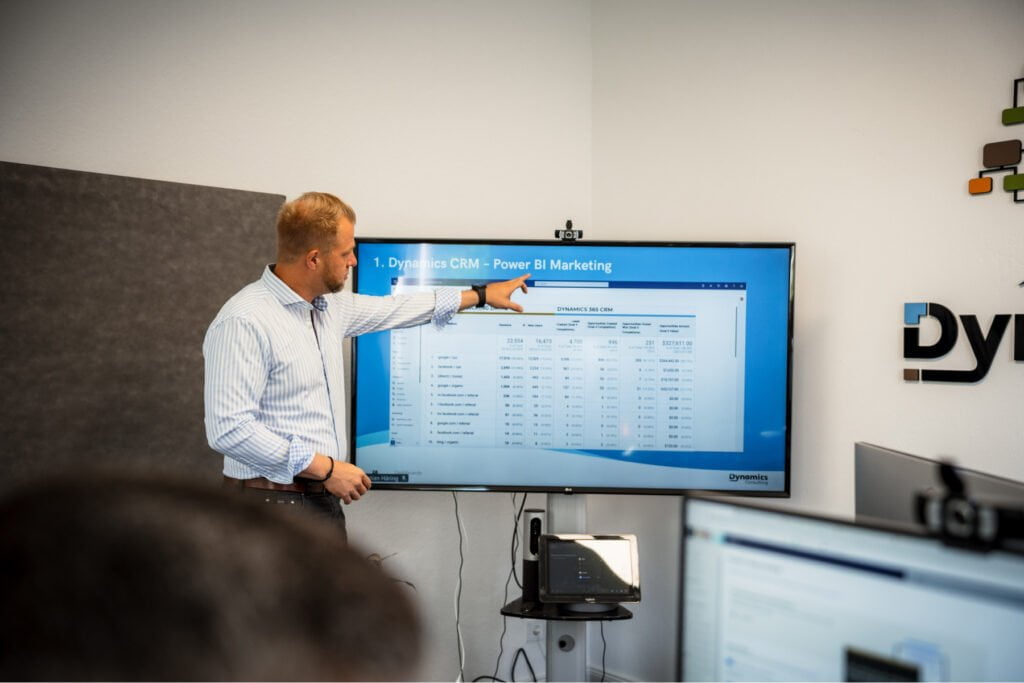
Was ist ein Power BI Dashboard?
Ein Power BI Dashboard stellt Informationen mithilfe von Visualisierungen auf einer einzigen Seite dar, die oft als Canvas bezeichnet wird. Die Tatsache, dass es auf eine Seite begrenzt ist, zeigt sich in einem gut gestalteten Dashboard, indem die Darstellung der Informationen auf die wesentlichen Aspekte konzentriert wird.
Was kann man mit Power BI?
Microsoft Power BI ist eine Suite von Business Intelligence Tools, die als Software-as-a-Service zur Verfügung gestellt werden. Mithilfe von Power BI können Geschäftsdaten in der Cloud analysiert, die Ergebnisse visuell dargestellt und unkompliziert auf verschiedenen Geräten mit anderen geteilt werden.
Wie erstelle ich ein Power BI Dashboard?
Ein Power BI Dashboard wird im Power BI Service erstellt. Zur Erstellung eines Dashboards muss in einem bestimmten Workspace die Option „Neues Dashboard“ unter „Neu“ ausgewählt werden. Nach der Festlegung eines Namens können dem erstellten Dashboard einzelne Visualisierungen oder sogar eine gesamte Berichtsseite zugeordnet werden.